本文记录在 Dynamics 365 中如何为 OptionSet 字段添加颜色标签,以提升数据辨识度与界面美观性。
效果展示
1.视图效果

2.表单效果
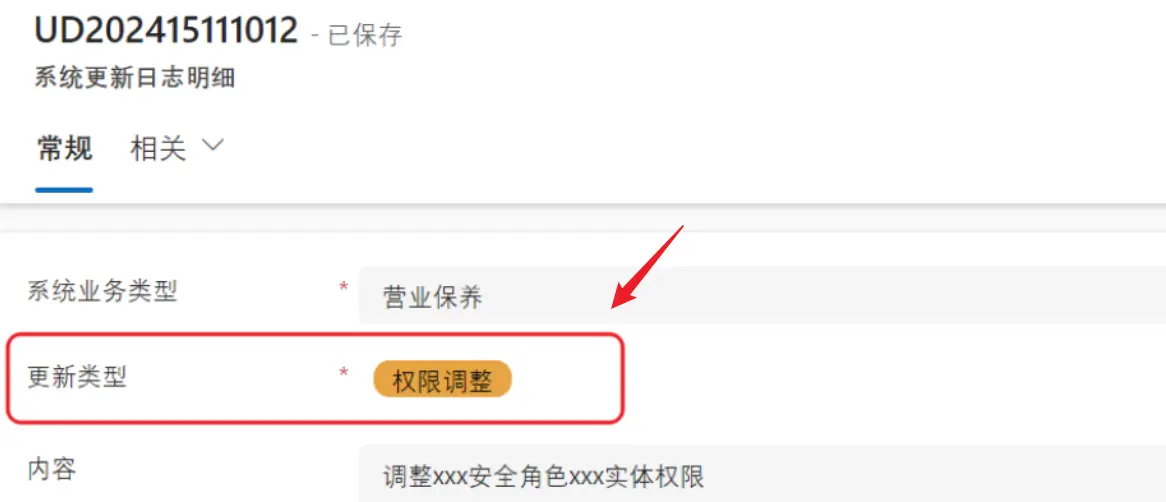
3.子网格效果
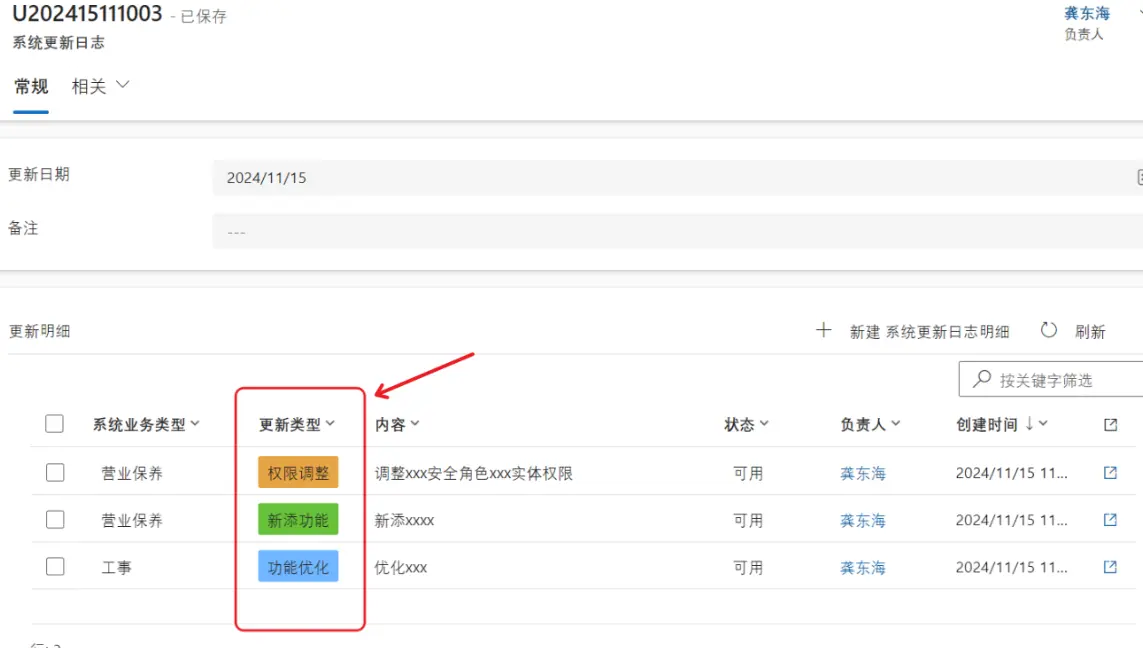
4.快速创建表单效果
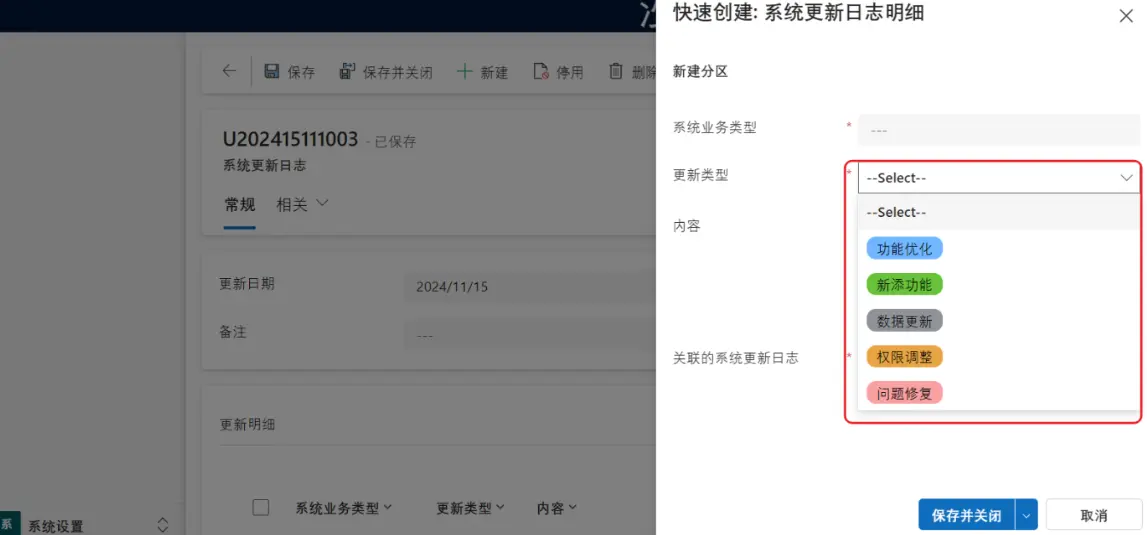
详细步骤
无论是全局添加还是“局部”添加,都需要先设置选项颜色
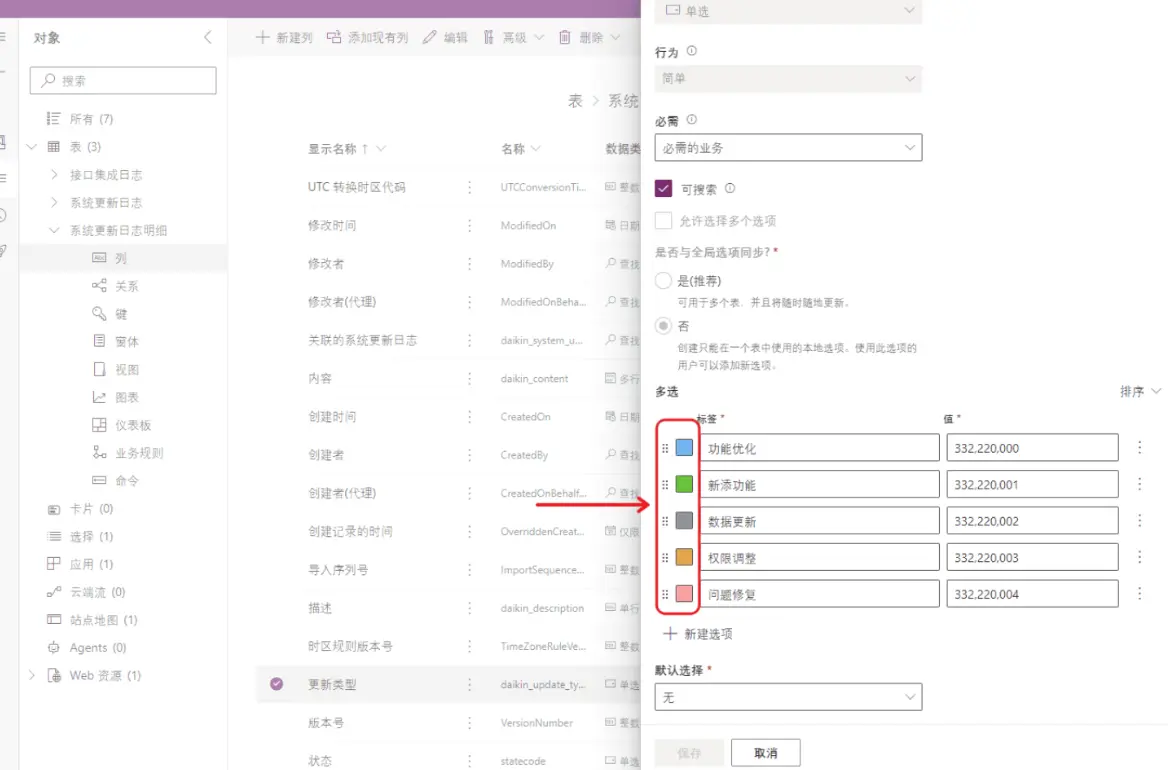
我常用的颜色:
| # | 颜色 | RGB |
|---|---|---|
| 1 | 蓝 | #70b6ff |
| 2 | 绿 | #67c23a |
| 3 | 红 | #f8a2a2 |
| 4 | 灰 | #909399 |
| 5 | 橙 | #e7a544 |
全局添加(一次设置,多处生效)
全局设置指仅需在一个位置配置,即可在视图、表单、子网格等所有位置显示选项颜色。
1.打开解决方案
请使用经典 UI 界面操作,目前新版 UCI 界面中我没能找到对应设置位置。
如果你知道如何在新版界面中设置,欢迎在评论区分享交流。
2.添加组件
选择实体, 添加控件
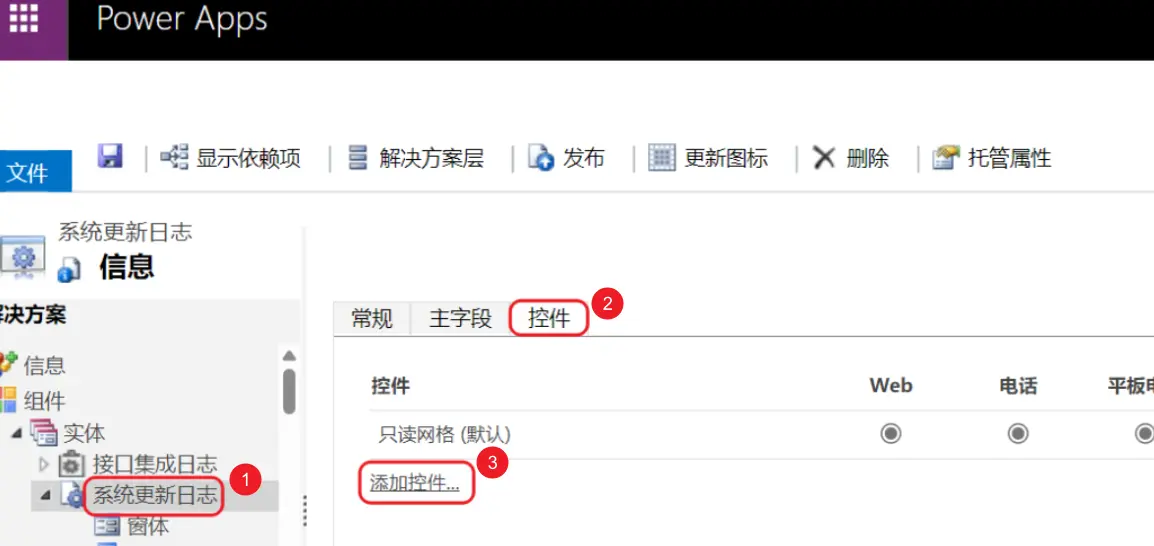
选择 Power Apps 网格控件
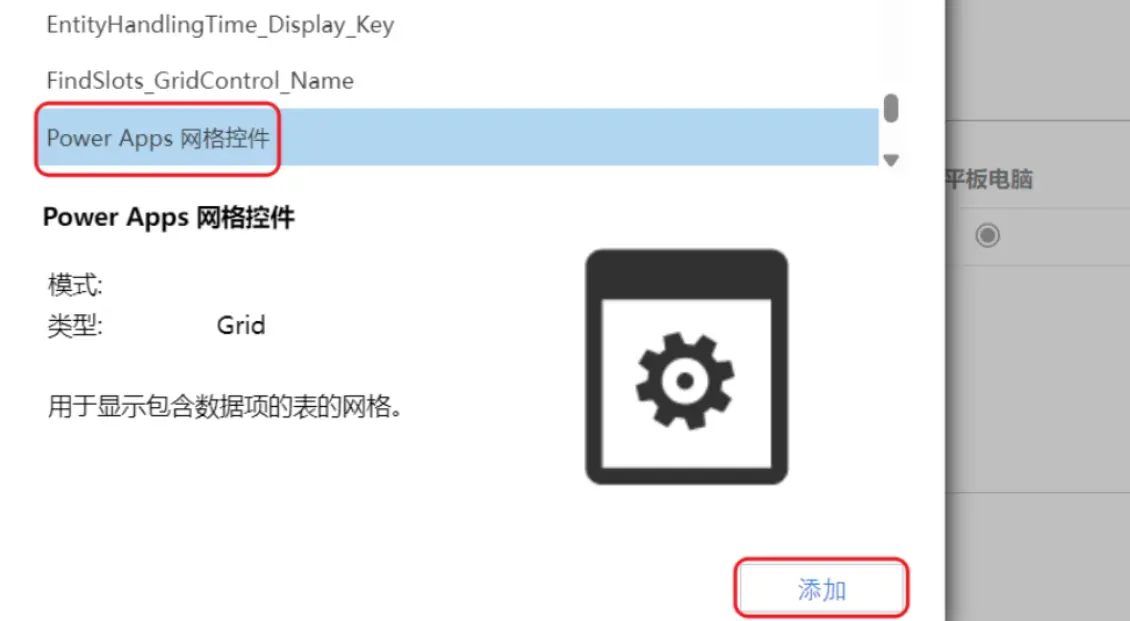
将 启用选项集颜色 设置为“是”,并确保 Power Apps 网格控件 在 Web 端等平台启用。
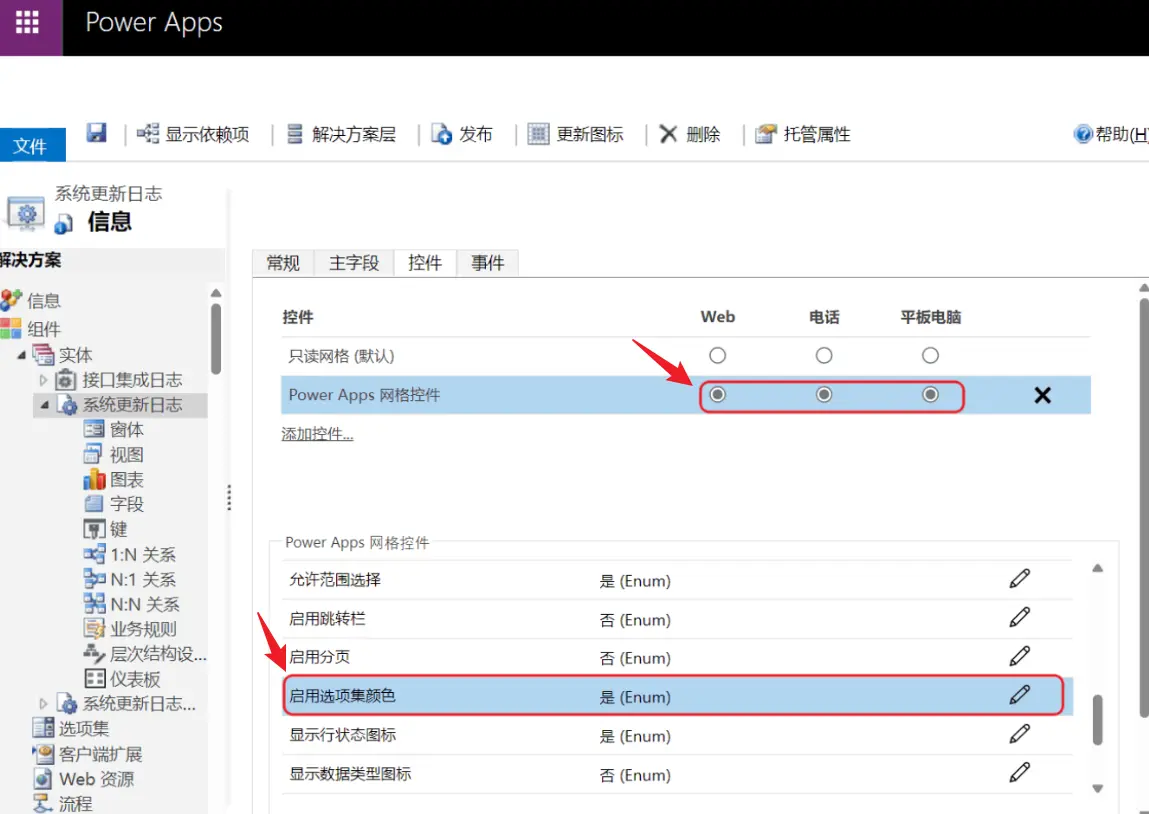
最后记得保存并发布
局部添加
局部添加的意思是你只想在某个位置为选项添加颜色:
- 子网格
- 快速创建表单
- 常规表单
- 等等
其步骤都是一样的,下面我以在快速创建表单添加为例:
- 打开快速创建表单
- 选中选项字段,点击“更改属性”
- 在字段属性选项卡上选择“控件”Tab
- 添加OptionSet Wrapper控件,然后设置OptionSet Wrapper控件在Web端等启用。
- 保存并发布即可
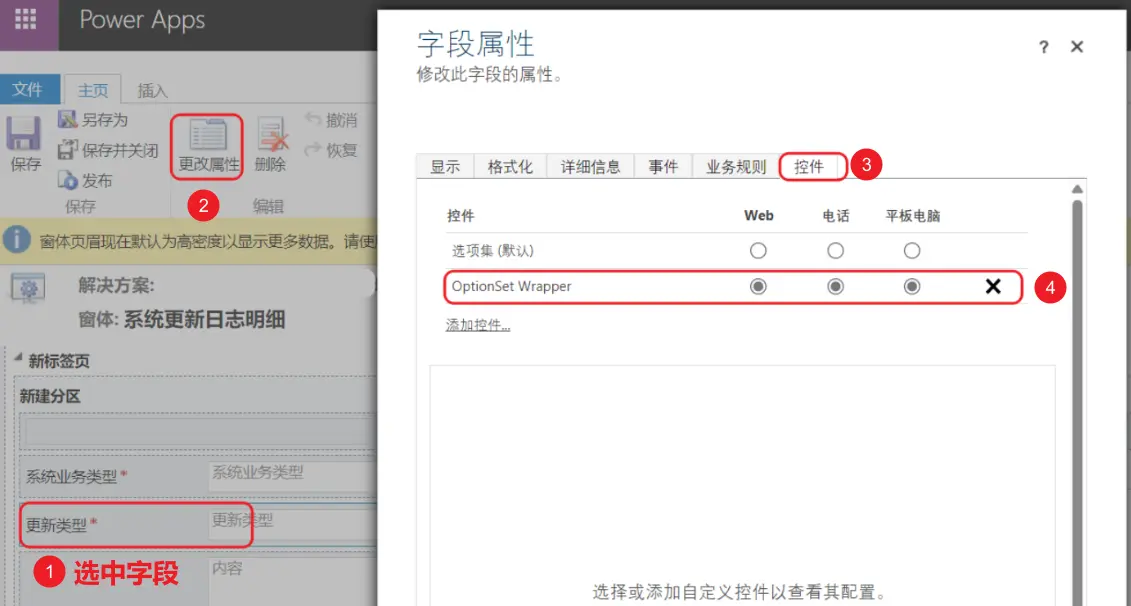
如果本文对你有所帮助,可以请我喝杯咖啡
(完)